Warning: Undefined array key "title" in /www/wwwroot/vitbantonquoccuong.com/wp-content/plugins/ytfind-shortcode/ytfind-shortcode.php on line 96
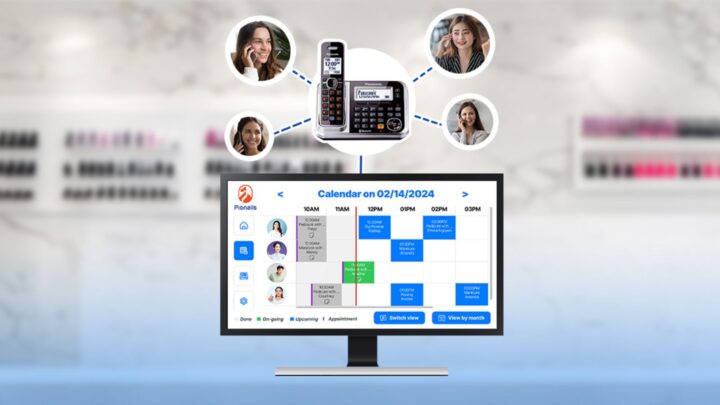
Trong thế giới kỹ thuật số ngày nay, Microsoft Excel đã trở thành công cụ không thể thiếu cho việc quản lý và phân tích dữ liệu. Đối với nhiều người, việc tìm kiếm cách mở máy tính trong excel không chỉ đơn thuần là khởi chạy một ứng dụng phụ trợ, mà là khai thác triệt để sức mạnh tính toán tích hợp sẵn. Excel vượt xa một phần mềm bảng tính thông thường, nó là một cỗ máy tính linh hoạt và mạnh mẽ, cho phép người dùng thực hiện vô số phép toán từ cơ bản đến phức tạp, tổ chức thông tin một cách có hệ thống và thậm chí là tự động hóa các quy trình tính toán. Bài viết này sẽ đi sâu vào việc làm thế nào để tận dụng Excel như một công cụ tính toán toàn diện, từ các phép tính đơn giản cho đến việc sử dụng các hàm tính toán phức tạp và tích hợp cả máy tính hệ thống. Việc hiểu rõ các tính năng này sẽ giúp bạn biến Excel thành một bảng tính thông minh, nâng cao hiệu quả công việc và khả năng tự động hóa trong mọi tác vụ.
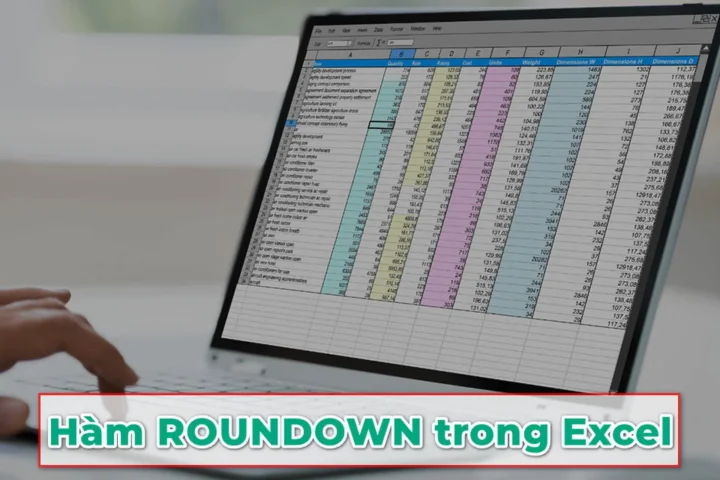
Excel: Công Cụ Tính Toán Mạnh Mẽ Có Sẵn
Microsoft Excel không chỉ là một chương trình bảng tính đơn thuần; nó là một môi trường tính toán cực kỳ mạnh mẽ, được thiết kế để xử lý dữ liệu số lượng lớn và thực hiện các phép tính phức tạp. Người dùng có thể thực hiện mọi thứ từ các phép cộng, trừ, nhân, chia cơ bản cho đến các mô hình tài chính phức tạp, phân tích thống kê chuyên sâu ngay trên giao diện bảng tính. Sự tiện lợi của Excel nằm ở khả năng cập nhật kết quả tự động khi dữ liệu nguồn thay đổi, giúp tiết kiệm thời gian và giảm thiểu sai sót thủ công. Đây chính là lý do vì sao việc nắm vững cách sử dụng Excel như một máy tính là kỹ năng thiết yếu trong nhiều lĩnh vực.
Sử Dụng Các Phép Tính Cơ Bản Trực Tiếp Trong Ô Excel
Excel cung cấp một cách trực quan để thực hiện các phép tính số học trực tiếp trong các ô. Bất kỳ phép tính nào trong Excel đều bắt đầu bằng dấu bằng (=), cho phép phần mềm hiểu rằng bạn đang nhập một công thức chứ không phải văn bản. Điều này biến mỗi ô thành một chiếc máy tính cá nhân nhỏ gọn, sẵn sàng thực hiện yêu cầu của bạn.
Các Phép Toán Số Học Đơn Giản
Các phép toán số học cơ bản như cộng, trừ, nhân, chia được thực hiện dễ dàng trong Excel bằng cách sử dụng các toán tử tương ứng. Phép cộng sử dụng dấu +, phép trừ sử dụng dấu -, phép nhân dùng dấu , và phép chia dùng dấu /. Bạn có thể nhập trực tiếp các số hoặc tham chiếu đến các ô chứa số liệu. Ví dụ, =10+5 sẽ cho kết quả 15, và =A1+B1 sẽ cộng giá trị của ô A1 và B1.
Thứ tự ưu tiên các phép toán trong Excel tuân theo quy tắc toán học thông thường (nhân chia trước, cộng trừ sau). Để thay đổi thứ tự này, bạn có thể sử dụng dấu ngoặc đơn (). Ví dụ, =(10+5)2 sẽ tính tổng 10 và 5 trước rồi nhân với 2, cho kết quả 30. Ngược lại, =10+52 sẽ nhân 5 với 2 trước rồi cộng với 10, cho kết quả 20.
Áp Dụng Công Thức Cho Một Dải Ô
Một trong những tính năng mạnh mẽ nhất của Excel là khả năng sao chép công thức một cách dễ dàng cho nhiều ô khác nhau. Điều này được thực hiện thông qua chức năng tự động điền (fill handle). Sau khi bạn nhập một công thức vào một ô, chỉ cần kéo góc dưới bên phải của ô đó xuống hoặc sang ngang, Excel sẽ tự động điều chỉnh các tham chiếu ô và áp dụng công thức cho dải ô đã chọn.
Các tham chiếu ô có thể là tương đối (ví dụ: A1) hoặc tuyệt đối (ví dụ: $A$1). Tham chiếu tương đối sẽ thay đổi khi công thức được sao chép sang các ô khác, trong khi tham chiếu tuyệt đối sẽ giữ nguyên. Việc hiểu và sử dụng linh hoạt các loại tham chiếu này là chìa khóa để xây dựng các bảng tính động và hiệu quả.
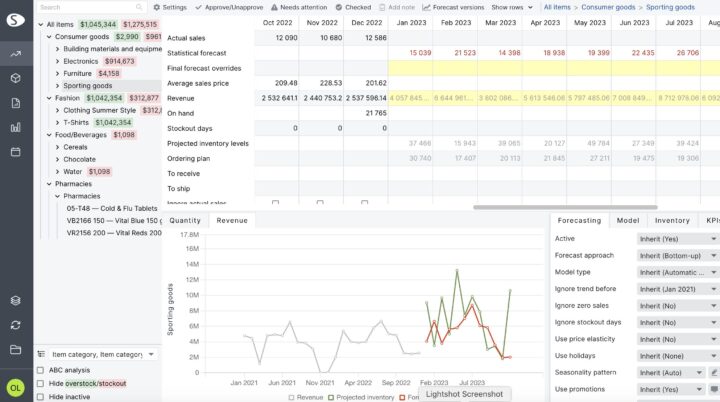
Khám Phá Sức Mạnh Của Các Hàm Tính Toán Trong Excel
Excel sở hữu hàng trăm hàm tích hợp sẵn, phục vụ mọi nhu cầu tính toán từ cơ bản đến chuyên sâu. Các hàm này giúp đơn giản hóa các phép tính phức tạp, tiết kiệm thời gian và đảm bảo độ chính xác cao.
Hàm Cơ Bản (SUM, AVERAGE, COUNT, MAX, MIN)
Các hàm cơ bản là nền tảng của mọi phép tính trong Excel, giúp người dùng nhanh chóng tổng hợp và phân tích dữ liệu. Việc nắm vững các hàm này là bước đầu tiên để sử dụng Excel như một máy tính hiệu quả.
Hàm SUM
Hàm SUM được dùng để tính tổng các giá trị số trong một dải ô. Thay vì cộng từng ô một cách thủ công, bạn chỉ cần sử dụng =SUM(dải_ô). Ví dụ, =SUM(A1:A10) sẽ tính tổng tất cả các số từ ô A1 đến A10. Đây là một hàm vô cùng phổ biến, đặc biệt khi làm việc với các cột dữ liệu dài.
Hàm AVERAGE
Hàm AVERAGE tính giá trị trung bình của các số trong một dải ô. Cú pháp là =AVERAGE(dải_ô). Hàm này rất hữu ích khi bạn cần nhanh chóng biết giá trị trung bình của một tập hợp dữ liệu, chẳng hạn như điểm trung bình của học sinh hoặc doanh số bán hàng trung bình theo tháng.
Hàm COUNT
Hàm COUNT đếm số lượng các ô chứa giá trị số trong một dải ô đã cho. Ví dụ, =COUNT(B1:B20) sẽ trả về số lượng các ô có chứa số trong dải từ B1 đến B20. Hàm này hữu ích để xác định số lượng mục có dữ liệu số, bỏ qua các ô trống hoặc chứa văn bản.
Hàm MAX và MIN
Hàm MAX tìm giá trị lớn nhất, trong khi hàm MIN tìm giá trị nhỏ nhất trong một dải ô. Cú pháp tương tự: =MAX(dải_ô) và =MIN(dải_ô). Các hàm này thường được dùng để xác định các giá trị cực đại và cực tiểu trong một tập dữ liệu, như doanh thu cao nhất hoặc chi phí thấp nhất.
Hàm Logic và Điều Kiện (IF, AND, OR)
Các hàm logic cho phép Excel đưa ra quyết định dựa trên các điều kiện. Hàm IF là hàm phổ biến nhất, cho phép bạn kiểm tra một điều kiện và trả về một giá trị nếu điều kiện đó đúng, và một giá trị khác nếu sai. Ví dụ, =IF(A1>10, "Đạt", "Chưa đạt") sẽ trả về “Đạt” nếu A1 lớn hơn 10, ngược lại là “Chưa đạt”.
Hàm AND và OR thường được sử dụng kết hợp với IF để kiểm tra nhiều điều kiện. AND trả về TRUE nếu tất cả các điều kiện đều đúng, trong khi OR trả về TRUE nếu ít nhất một điều kiện đúng. Việc kết hợp các hàm logic này giúp tạo ra các công thức mạnh mẽ, có khả năng phân loại và xử lý dữ liệu một cách thông minh.
Hàm Tài Chính và Thống Kê Nâng Cao
Excel cung cấp một bộ sưu tập phong phú các hàm tài chính và thống kê, đáp ứng nhu cầu phân tích chuyên sâu. Các hàm tài chính như PMT (tính khoản thanh toán hàng kỳ), PV (giá trị hiện tại), FV (giá trị tương lai) hỗ trợ mạnh mẽ cho các chuyên gia tài chính và kế toán. Các hàm thống kê như STDEV (độ lệch chuẩn), VAR (phương sai) giúp các nhà phân tích dữ liệu đánh giá sự biến động và phân bố của dữ liệu.
Sử dụng các hàm này đòi hỏi sự hiểu biết về các tham số đầu vào và ý nghĩa của chúng, nhưng khi được áp dụng đúng cách, chúng biến Excel thành một công cụ phân tích cực kỳ mạnh mẽ. Chẳng hạn, một nhà đầu tư có thể sử dụng hàm FV để ước tính giá trị tương lai của một khoản đầu tư định kỳ.
Hàm Ngày Tháng và Thời Gian
Excel cũng có các hàm chuyên biệt để xử lý dữ liệu ngày tháng và thời gian, giúp bạn thực hiện các phép tính liên quan đến thời gian một cách chính xác. Hàm TODAY() trả về ngày hiện tại, trong khi NOW() trả về ngày và giờ hiện tại. Hàm DATEDIF rất hữu ích để tính toán số ngày, tháng hoặc năm giữa hai ngày cụ thể.
Các hàm này có thể được sử dụng để tính tuổi, thời gian hoàn thành dự án, hoặc số ngày còn lại đến một sự kiện quan trọng. Chúng cung cấp sự linh hoạt cần thiết để quản lý các dữ liệu liên quan đến thời gian một cách hiệu quả trong bảng tính của bạn.
Hàm Tra Cứu và Tham Chiếu (VLOOKUP, HLOOKUP, XLOOKUP, INDEX MATCH)
Các hàm tra cứu và tham chiếu cho phép bạn tìm kiếm và trích xuất dữ liệu từ các phần khác nhau của bảng tính hoặc từ các bảng dữ liệu khác. Hàm VLOOKUP (Vertical Lookup) tìm kiếm một giá trị trong cột đầu tiên của một bảng và trả về một giá trị từ cùng hàng trong một cột được chỉ định. HLOOKUP (Horizontal Lookup) hoạt động tương tự nhưng theo hàng ngang.
Hàm XLOOKUP là phiên bản hiện đại và mạnh mẽ hơn, cung cấp nhiều tính năng linh hoạt hơn so với VLOOKUP/HLOOKUP. Tổ hợp INDEX MATCH cũng là một phương pháp tra cứu dữ liệu rất linh hoạt, đặc biệt hữu ích khi cần tra cứu ngược hoặc khi cột tìm kiếm không phải là cột đầu tiên. Các hàm này là xương sống để kết nối và tổng hợp thông tin từ nhiều nguồn trong Excel.
Tạo Máy Tính Cá Nhân Hóa Với Các Điều Khiển Biểu Mẫu (Form Controls)
Để biến Excel thành một máy tính tương tác hơn, bạn có thể sử dụng các điều khiển biểu mẫu (Form Controls) có sẵn trong tab Developer. Các điều khiển này bao gồm nút (Button), thanh cuộn (Scroll Bar), hộp kiểm (Check Box) và hộp tổ hợp (Combo Box). Khi được kết hợp với các công thức và có thể là VBA (Visual Basic for Applications), chúng cho phép bạn tạo ra các công cụ tính toán tùy chỉnh, thân thiện với người dùng.
Ví dụ, bạn có thể tạo một thanh cuộn để điều chỉnh một biến số và thấy ngay kết quả của một công thức phức tạp thay đổi như thế nào. Hoặc sử dụng một nút để chạy một macro thực hiện một loạt các phép tính tự động. Điều này giúp nâng cao trải nghiệm người dùng, cho phép họ tương tác với bảng tính một cách trực quan mà không cần phải thay đổi công thức trực tiếp.
Sử Dụng Chức Năng ‘Phân Tích Nhanh’ và ‘Goal Seek’ Cho Tính Toán Thông Minh
Ngoài các hàm và công thức, Excel còn cung cấp các công cụ phân tích dữ liệu mạnh mẽ, giúp bạn thực hiện các phép tính thông minh và đưa ra quyết định dựa trên dữ liệu. Các chức năng này biến Excel thành một trung tâm phân tích, vượt xa khả năng của một máy tính thông thường.
Phân Tích Nhanh (Quick Analysis)
Tính năng Phân Tích Nhanh (Quick Analysis) là một công cụ hữu ích để nhanh chóng tóm tắt và hình dung dữ liệu của bạn. Khi bạn chọn một dải ô chứa số, một biểu tượng nhỏ sẽ xuất hiện ở góc dưới bên phải, cho phép bạn truy cập các tùy chọn phân tích tức thì. Bạn có thể nhanh chóng tính tổng, trung bình, đếm số mục, hoặc áp dụng định dạng có điều kiện mà không cần nhập công thức thủ công.
Công cụ này đặc biệt tiện lợi khi bạn cần kiểm tra nhanh các thống kê cơ bản của một tập dữ liệu mà không muốn tạo ra các công thức riêng biệt. Nó giúp tiết kiệm thời gian và cung cấp cái nhìn tổng quan tức thì về dữ liệu của bạn, cho phép bạn tập trung vào việc phân tích sâu hơn.
Goal Seek (Tìm Kiếm Mục Tiêu)
Goal Seek là một công cụ “What-If Analysis” (Phân tích giả định) mạnh mẽ trong Excel, cho phép bạn xác định giá trị đầu vào cần thiết để đạt được một kết quả mong muốn. Thay vì phải thử nhiều giá trị khác nhau để đạt được một mục tiêu cụ thể, Goal Seek sẽ tự động tính toán giá trị đầu vào đó cho bạn.
Ví dụ, nếu bạn muốn biết cần phải bán bao nhiêu sản phẩm để đạt được mục tiêu lợi nhuận 100 triệu đồng, Goal Seek có thể tính toán số lượng sản phẩm cần thiết dựa trên các công thức hiện có về giá bán và chi phí. Công cụ này rất hữu ích cho việc lập kế hoạch tài chính, dự báo kinh doanh và các tình huống cần tối ưu hóa các biến số để đạt được mục tiêu cụ thể.
Tích Hợp Máy Tính Windows Khi Đang Dùng Excel
Mặc dù Excel là một công cụ tính toán toàn diện, đôi khi bạn vẫn cần một chiếc máy tính đơn giản để thực hiện các phép tính nhanh, không cần lưu trữ hoặc tích hợp vào bảng tính. Trong những trường hợp này, việc mở ứng dụng Calculator (Máy tính) của Windows song song với Excel là một giải pháp tiện lợi.
Mở Nhanh Bằng Hộp Thoại Run (Windows + R)
Cách nhanh nhất để khởi chạy ứng dụng Calculator là sử dụng hộp thoại Run. Bạn có thể mở nó bằng cách nhấn tổ hợp phím Windows + R trên bàn phím.
Khi hộp thoại Run xuất hiện, bạn chỉ cần nhập từ khóa “calc.exe” vào ô và nhấn OK hoặc Enter. Ứng dụng Calculator sẽ ngay lập tức bật lên, sẵn sàng cho các phép tính nhanh của bạn mà không làm gián đoạn công việc trên Excel.
Truy Cập Từ Thư Mục Hệ Thống (System32)
Một cách khác, ít phổ biến hơn nhưng vẫn hiệu quả, là truy cập trực tiếp vào tập tin thực thi của Calculator. Điều này có thể hữu ích nếu bạn gặp sự cố với các phương pháp khác.
Bước 1: Mở File Explorer (Windows + E) và điều hướng đến ổ đĩa C của máy tính, sau đó chọn thư mục Windows.
Bước 2: Trong thư mục Windows, tìm và mở thư mục System32.
Bước 3: Cuối cùng, tìm tập tin có tên là “calc” (có thể là calc.exe) và nhấp đúp vào để chạy ứng dụng Calculator. Phương pháp này đảm bảo bạn có thể mở máy tính ngay cả khi các lối tắt khác bị lỗi.
Sử Dụng Thanh Tìm Kiếm Windows
Thanh tìm kiếm của Windows là một công cụ đa năng giúp bạn nhanh chóng tìm và mở các ứng dụng, bao gồm cả Calculator. Phương pháp này áp dụng được cho nhiều phiên bản Windows khác nhau.
Đối Với Windows 7
Trên Windows 7, bạn có thể dễ dàng truy cập Calculator thông qua menu Start.
Bước 1: Nhấn vào nút Start ở góc dưới bên trái màn hình.
Bước 2: Gõ “Calculator” vào khung tìm kiếm và chọn ứng dụng Calculator từ kết quả hiển thị.
Máy tính ảo sẽ xuất hiện, bạn chỉ việc mở nó lên và sử dụng để thực hiện các phép tính nhanh chóng.
Đối Với Windows 8
Trên Windows 8, thanh tìm kiếm đã được cải tiến và có thể truy cập bằng tổ hợp phím hoặc thông qua giao diện Start screen.
Bước 1: Nhấn tổ hợp phím Windows + F để bật thanh Tìm kiếm. Nhập “Calculator” vào ô tìm kiếm.
Bước 2: Khi kết quả tìm kiếm hiển thị ở bên trái, hãy nhấp vào “Calculator” để mở ứng dụng.
Đối Với Windows 10
Windows 10 làm cho việc tìm kiếm và mở ứng dụng trở nên đơn giản hơn bao giờ hết với thanh tìm kiếm tích hợp trực tiếp trên thanh tác vụ.
Bạn chỉ cần nhấn vào nút Tìm kiếm (biểu tượng kính lúp) trên thanh tác vụ, sau đó nhập lệnh “calculator” vào ô trống và nhấn Open hoặc Enter để mở ứng dụng.
Từ Menu Start Hoặc All Programs/Accessories
Ngoài thanh tìm kiếm, bạn cũng có thể tìm thấy Calculator trong các thư mục ứng dụng truyền thống của Windows.
Cho Windows 7
Bước 1: Bấm vào nút Start rồi chọn All Programs.
Bước 2: Mở thư mục Accessories và bạn sẽ tìm thấy công cụ Calculator ở đây.
Cho Windows 8
Trên Windows 8, bạn có thể truy cập Calculator từ Menu Start nếu đã thêm nó vào thanh tác vụ theo cách thủ công. Nhấp vào mũi tên phải bên cạnh các ứng dụng, chọn Windows Accessories, sau đó nhấn vào Calculator.
Tối Ưu Hiệu Suất Tính Toán Trong Excel
Để tận dụng tối đa Excel như một máy tính mạnh mẽ, việc tối ưu hóa cách bạn làm việc với nó là rất quan trọng. Điều này không chỉ giúp bạn thực hiện các phép tính nhanh hơn mà còn đảm bảo tính chính xác và dễ quản lý của bảng tính.
Sử dụng phím tắt là một cách hiệu quả để tăng tốc độ làm việc. Ví dụ, Alt + = sẽ tự động chèn hàm SUM cho một dải ô được chọn. Việc học và áp dụng các phím tắt phổ biến sẽ giúp bạn thao tác nhanh hơn đáng kể. Tổ chức dữ liệu hợp lý cũng là yếu tố then chốt; hãy đảm bảo dữ liệu đầu vào được sắp xếp gọn gàng, có tiêu đề rõ ràng và sử dụng bảng (Table) khi cần.
Kiểm tra lỗi công thức là bước không thể thiếu để đảm bảo độ tin cậy của kết quả. Excel có công cụ “Trace Precedents” và “Trace Dependents” giúp bạn hình dung luồng dữ liệu trong công thức, từ đó dễ dàng phát hiện và sửa lỗi. Ngoài ra, việc đặt tên cho các dải ô hoặc hằng số sẽ làm cho công thức dễ đọc và dễ bảo trì hơn rất nhiều.
Kết Luận
Việc nắm vững cách mở máy tính trong excel không chỉ dừng lại ở việc khởi chạy một công cụ phụ trợ, mà còn là việc khai thác tối đa tiềm năng to lớn của chính Excel như một hệ thống tính toán toàn diện. Từ các phép toán số học đơn giản cho đến việc sử dụng các hàm phức tạp, phân tích dữ liệu chuyên sâu, và thậm chí là tích hợp máy tính Windows khi cần thiết, Excel cung cấp một môi trường linh hoạt và mạnh mẽ. Bằng cách áp dụng các kiến thức về công thức, hàm, và công cụ phân tích, người dùng có thể biến bảng tính thành một trung tâm xử lý dữ liệu thông minh, tối ưu hóa quy trình làm việc và đưa ra các quyết định chính xác. Đây chính là chìa khóa để nâng cao hiệu suất và hiệu quả trong mọi tác vụ liên quan đến số liệu.
Ngày Cập Nhật Mới Nhất: Tháng 10 25, 2025 by Cơ khí Quốc Cường

Chuyên gia cơ khí chính xác tại Cơ khí Quốc Cường – là một trong những công ty hàng đầu Việt Nam chuyên sâu về sản xuất, gia công cơ khí.
